Apparaatkoppelingen
Iedereen weet dat je meerdere profielen kunt toevoegen aan één account op Netflix. Verschillende prijzen en opties maken gelijktijdig of gescheiden gebruik van profielen mogelijk. Hoe dan ook, profielen op Netflix regeren! Bovendien zijn ze ongelooflijk eenvoudig te maken.

Het verwijderen van profielen is echter geen veelbesproken onderwerp bij Netflix. Het is een zelden gebruikte functie en veel minder voor de hand liggend. Hier leest u hoe u een profiel van uw Netflix-account kunt verwijderen met een smartphone, tablet of computer.
Hoe een Netflix-profiel op iOS te verwijderen
Het verwijderen van een Netflix-profiel met een iOS-apparaat is eigenlijk ongelooflijk eenvoudig. Open de Netflix-app en volg deze stappen om een profiel op je iPhone of iPad te verwijderen:
- Open de 'Netflix-app' en tik op 'Bewerken' in de rechterbovenhoek van het scherm 'Wie kijkt er'.
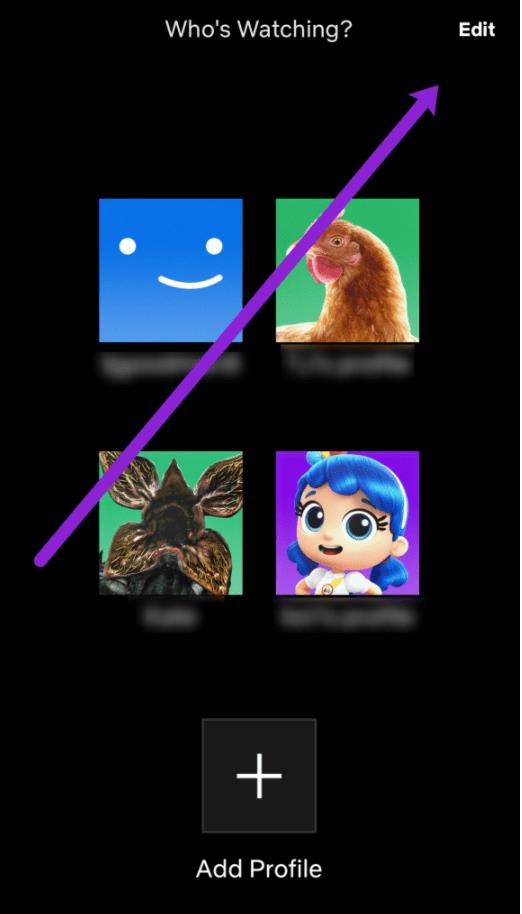
- Zodra het potloodpictogram gelaagd over alle profielen verschijnt, tikt u op degene die u wilt verwijderen.
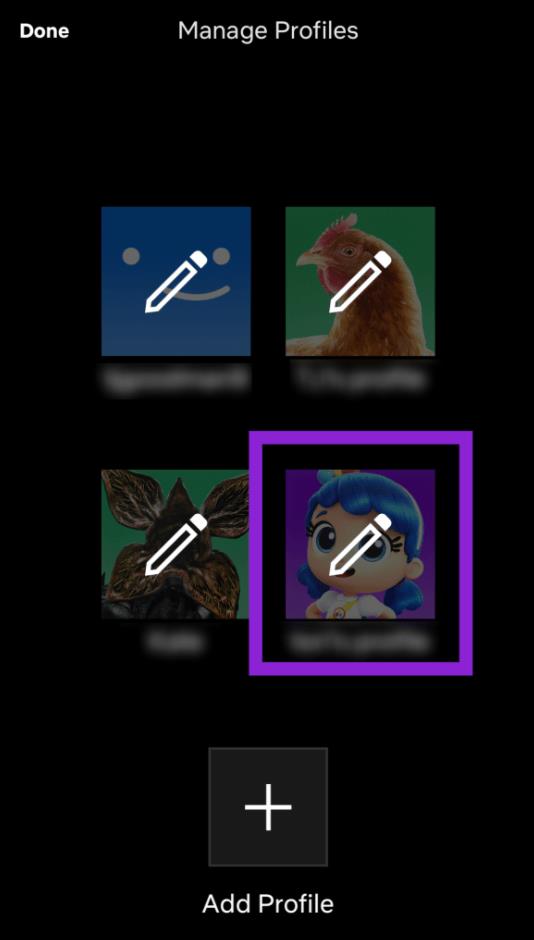
- Tik op "Verwijderen".
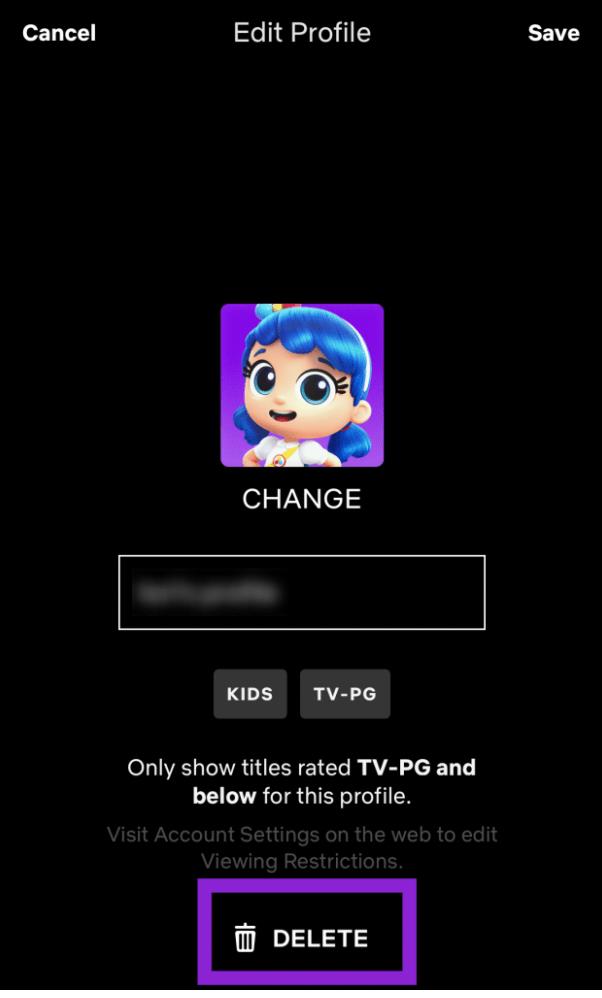
- Bevestig dat je het Netflix-profiel permanent wilt verwijderen, samen met alle inhoud, in de bevestigingspop-up die verschijnt.
Hoe een Netflix-profiel op Android te verwijderen
Als je een Android-telefoon/-tablet hebt, hoor je graag dat je een Netflix-profiel kunt verwijderen via de Netflix-app voor Android. U kunt natuurlijk ook de browsermethode gebruiken door over te schakelen naar de desktopmodus. Maar het gebruik van de app gaat veel sneller, zelfs als je hem moet downloaden.
- Open de "Netflix-app" op uw Android-apparaat en tik op uw "profielpictogram" in de rechterbovenhoek.
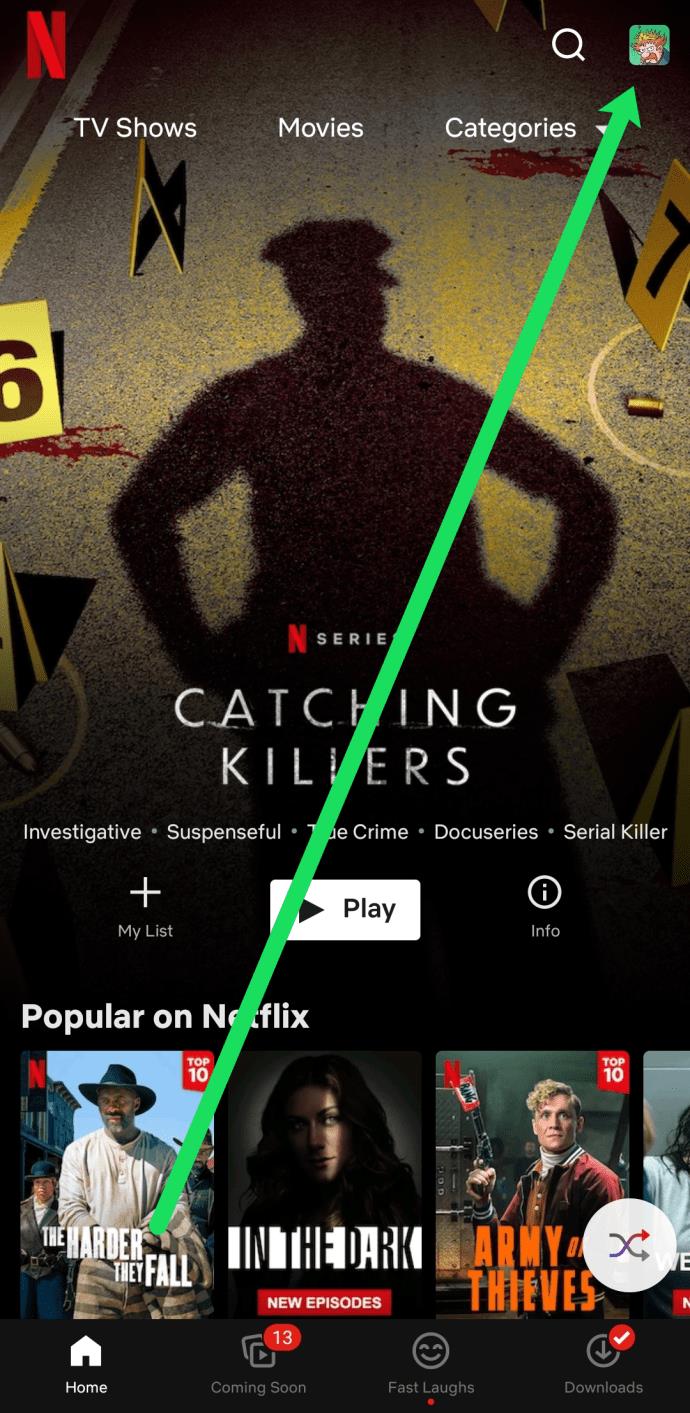
- Selecteer 'Profielen beheren'.
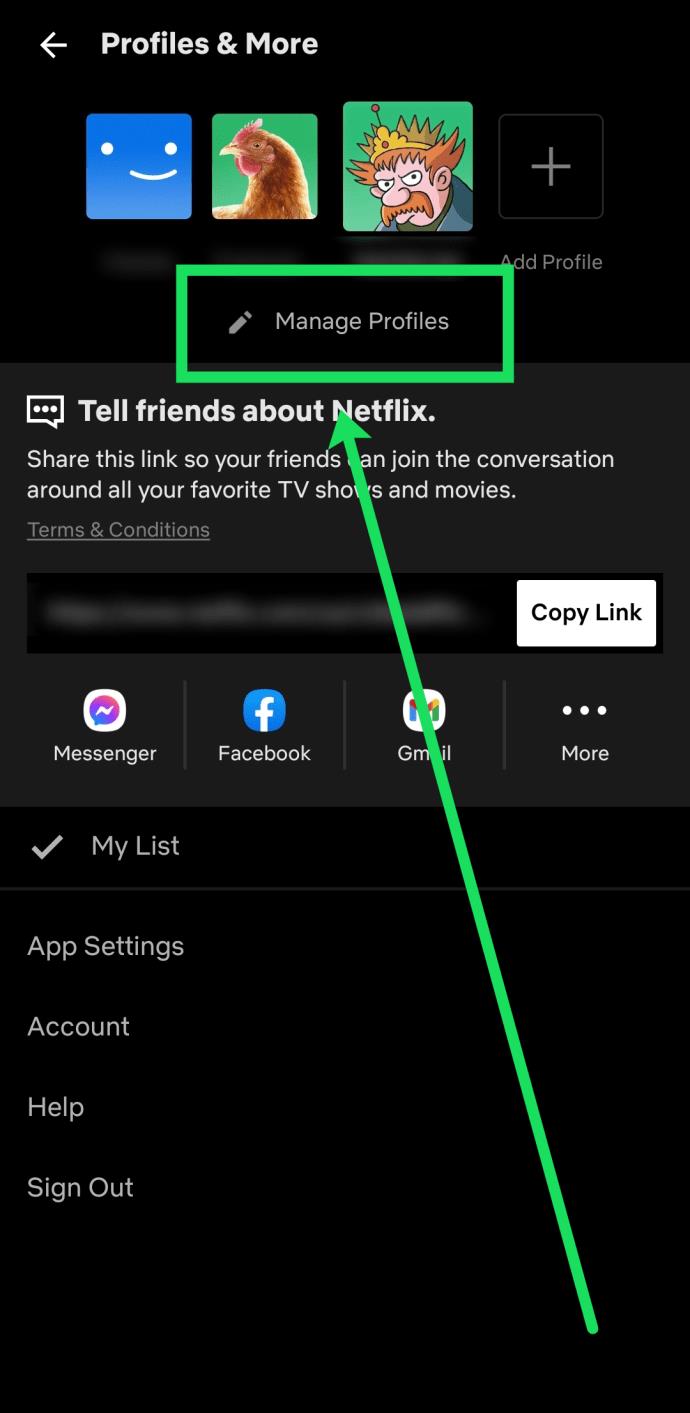
- Kies het "profiel" dat u wilt verwijderen.
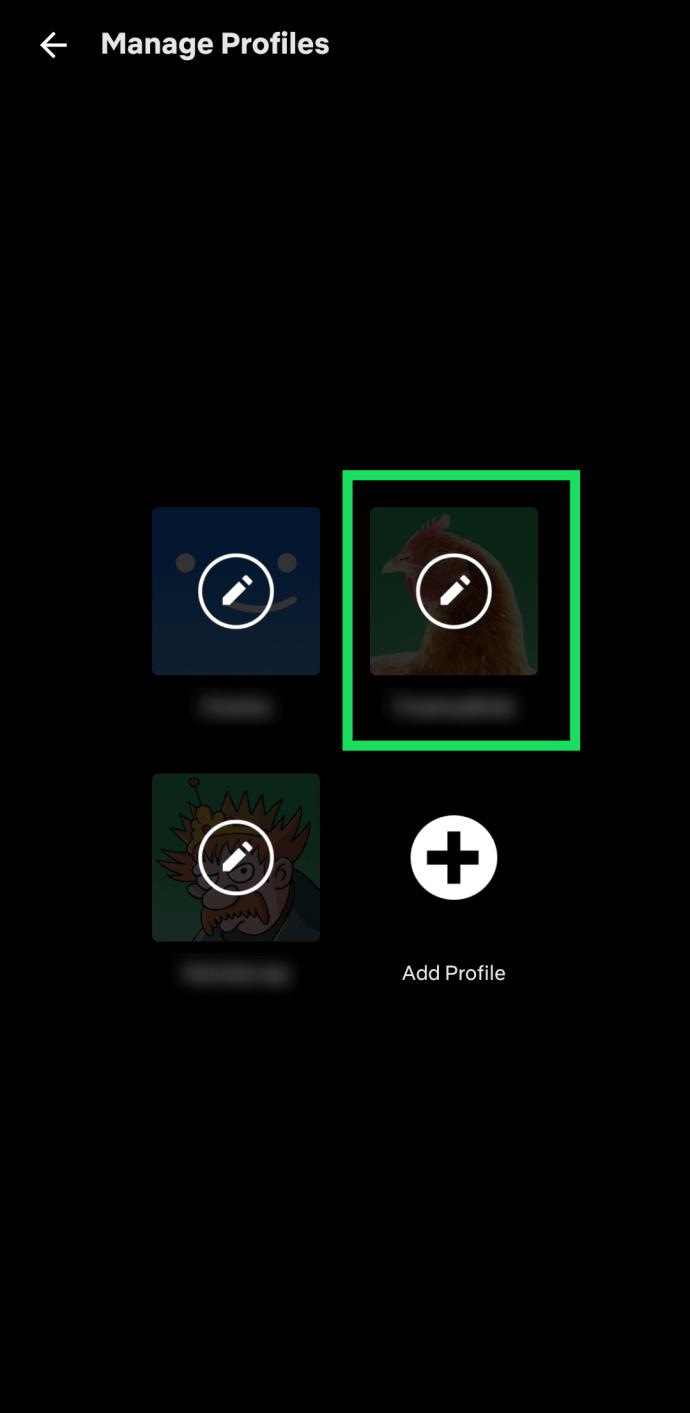
- Tik op "Profiel verwijderen". Bevestig vervolgens de keuze.
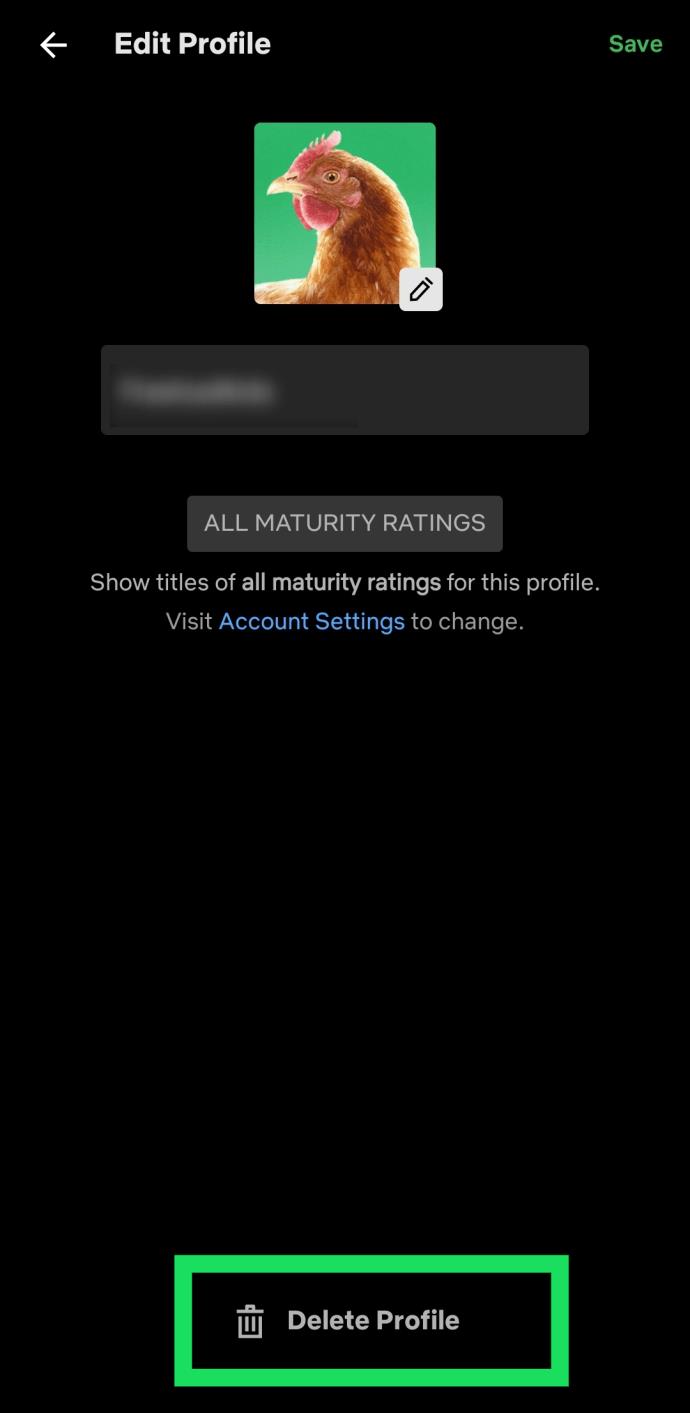
Een Netflix-profiel verwijderen van een pc of Mac
Of je nu wel of niet naar je Netflix kijkt met je pc/Mac, het is heel goed mogelijk om een profiel te verwijderen met deze twee besturingssystemen.
Allereerst, ongeacht of u een Mac- of pc-gebruiker bent, de methode is identiek. Dit komt omdat u geen toegang krijgt tot een Netflix-app die specifiek is voor macOS of Windows. U gebruikt uw voorkeursbrowser om het gewenste profiel te verwijderen.
Als je klaar bent om een profiel op Netflix te verwijderen, volg je deze stappen:
- Ga naar de " Netflix-website " en log in op uw account.
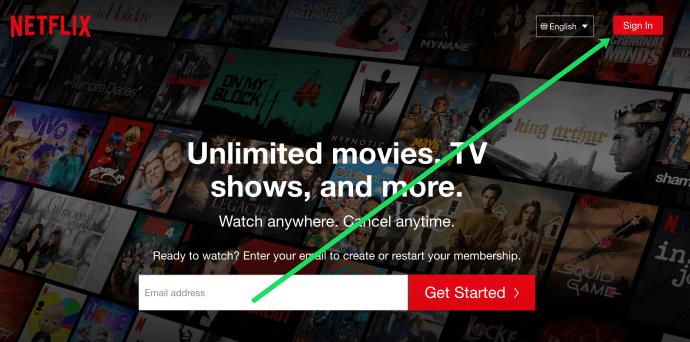
- Klik op 'Profielen beheren'.
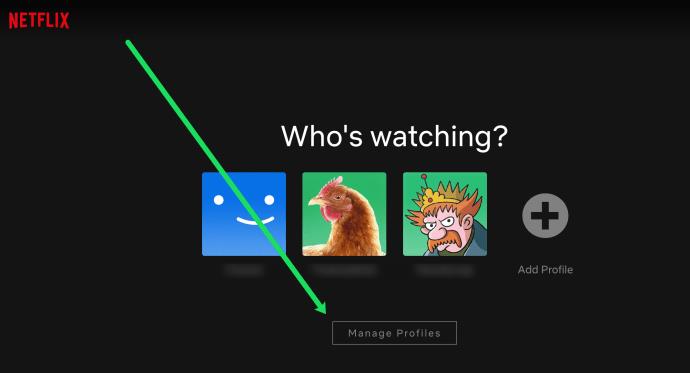
- Klik op het "profiel" dat je wilt verwijderen.
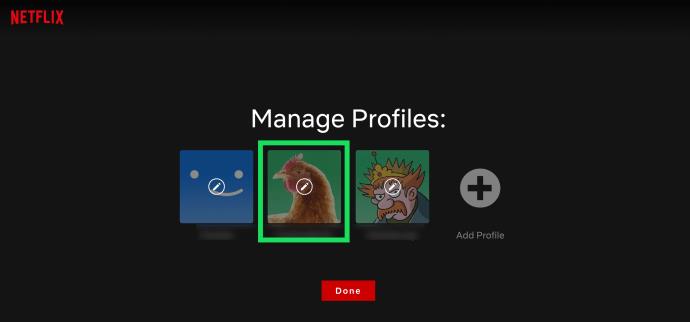
- Klik op "Profiel verwijderen". Bevestig vervolgens uw beslissing.
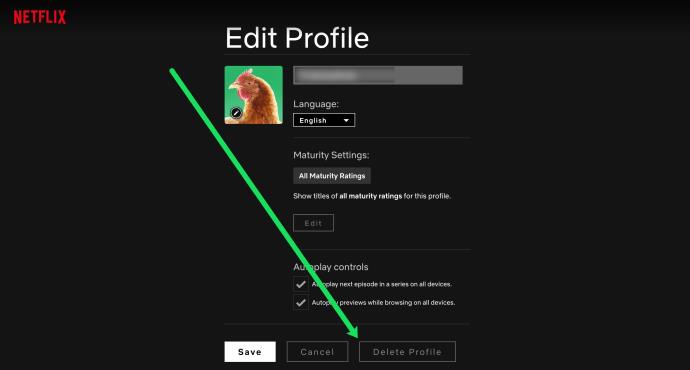
Een Netflix-profiel verwijderen van een streamingapparaat of Smart TV
Veel (zo niet de meeste) Netflix-gebruikers hebben toegang tot hun accounts via streaming-apparaten en smart-tv's. Laten we eerlijk zijn; dit is de beste manier om te genieten van de uitgebreide content die Netflix biedt. U wilt dus misschien ook een profiel van het streamingapparaat/tv verwijderen. Gelukkig is dit heel eenvoudig gemaakt, zodat u uw computer of smartphone/tablet niet hoeft te gebruiken om de klus te klaren.
Hoewel de methoden voor het verwijderen van profielen enigszins variëren, afhankelijk van je streamingapparaat of tv, is het allemaal vrij eenvoudig. Hier is een voorbeeld van hoe je het moet doen op Roku of Apple TV. Dingen zouden erg op de meeste streaming-apparaten en smart-tv's moeten lijken.
- Markeer met de afstandsbediening van uw apparaat het 'profiel' dat u wilt verwijderen en navigeer vervolgens omlaag om het 'potloodpictogram' te markeren.
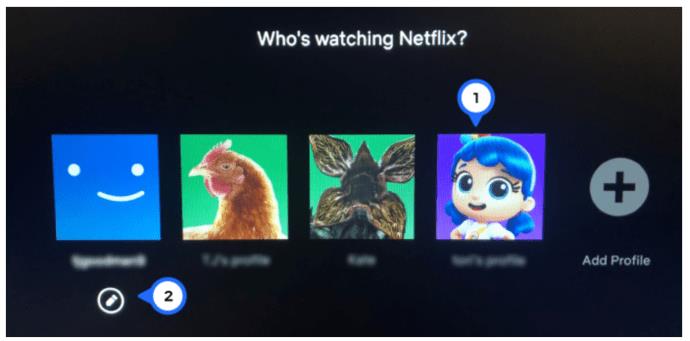
- Navigeer naar beneden om te markeren en selecteer de optie "Profiel verwijderen" .
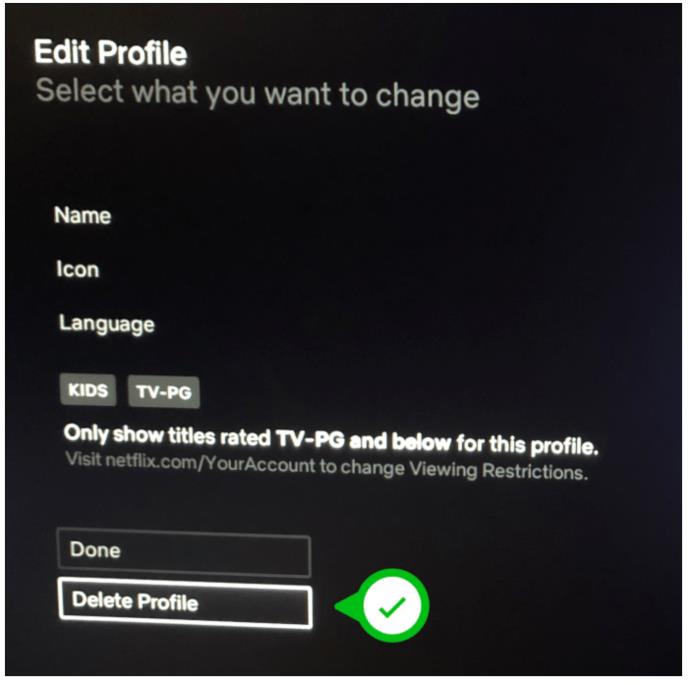
Zoals je kunt zien, is het verwijderen van Netflix-profielen vrij eenvoudig. Maar hoewel je een nieuw profiel kunt toevoegen met de iOS-app, kun je er geen profielen op verwijderen. De enige manier om dit op iOS te doen, is door de desktopversie van de Netflix-website te gebruiken. Profiel verwijderen is heel goed mogelijk en heel gemakkelijk te doen op Android-apparaten, pc's, Macs, streaming-apparaten en smart-tv's.
Veelgestelde vragen over het verwijderen van Netflix-profielen
Worden het profiel en de bijbehorende informatie permanent verwijderd?
Ja, als je toevallig een profiel op Netflix verwijdert, wordt alle informatie die erop betrekking heeft, verwijderd. Dit omvat favoriete programma's, voorkeuren, enz. U kunt contact opnemen met Netflix en vragen of zij uw verwijderde profiel kunnen herstellen, maar dat is mogelijk niet mogelijk.
Als u echter uw account verwijdert en het account de komende tien maanden niet hervat, wordt al uw informatie, inclusief uw profielen, permanent verwijderd. U kunt een verzoek indienen om deze informatie eerder te verwijderen door een e-mail te sturen naar [email protected] .
Ik kan een van mijn Netflix-profielen niet verwijderen; wat gebeurt er?
Toen je je Netflix-account aanmaakte, is het je misschien opgevallen dat er een profiel naast is gemaakt. Dit is het primaire profiel van uw account dat niet kan worden verwijderd. Je kunt het hernoemen, de taal erop wijzigen, volwassenheidsbeoordelingen bewerken en andere aanpassingen maken, maar je zult het nooit kunnen verwijderen. Ons advies is om het een andere naam te geven en in plaats daarvan de instellingen te wijzigen.
Als het hoofdprofiel het enige is dat nog op uw account staat en u het volledig wilt verwijderen, moet u uw Netflix-account verwijderen. Helaas zullen al je profielen verdwijnen en moet je een nieuw account aanmaken. Als u voor deze optie kiest, moet u een ander e-mailadres gebruiken om een nieuw e-mailadres aan te maken (binnen tien maanden na verwijdering van uw account). U moet de desktopversie van een browser gebruiken. Hoe dan ook, het principe is hetzelfde.
Zal het verwijderen van profielen mijn account in de war brengen?
Het enige dat het verwijderen van een profiel doet, is dat profiel verwijderen. Ja, deze actie omvat het verlies van alle personalisatie en persoonlijke instellingen. Het verwijderen van een profiel kan uw Netflix-account echter niet verknoeien, tenzij dit het hoofdaccount is. Dit is de reden waarom er een enkel hoofdprofiel is dat niet kan worden verwijderd met behulp van de hierboven genoemde methoden. De enige manier om het te verwijderen is via het accountverwijderingsproces.
U kunt dus zonder zorgen alle profielen verwijderen die u niet langer nodig heeft. Je kunt op elk moment tijdens je Netflix-gebruik een nieuw profiel aanmaken.
Hoeveel profielen kan ik toevoegen?
Je kunt maximaal vijf profielen op Netflix toevoegen, op voorwaarde dat je een apparaat gebruikt dat in 2013 of recenter is gemaakt. Toch kun je, afhankelijk van je abonnement, tegelijkertijd Netflix gebruiken op meer schermen per profiel.
Met het Basic abonnement kijk je Netflix op één scherm per profiel. Bij het Standaard abonnement is het aantal verschillende schermen twee. Ten slotte kijk je met het Premium abonnement Netflix op vier verschillende schermen per profiel.


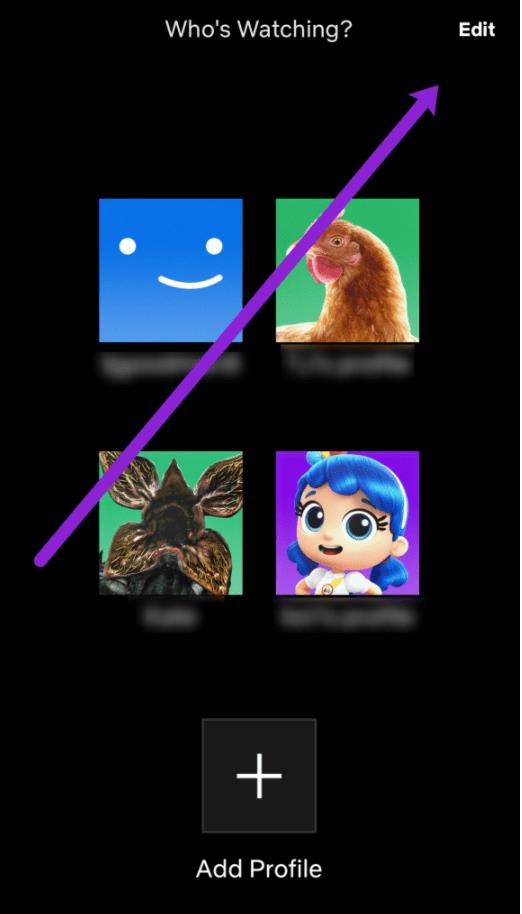
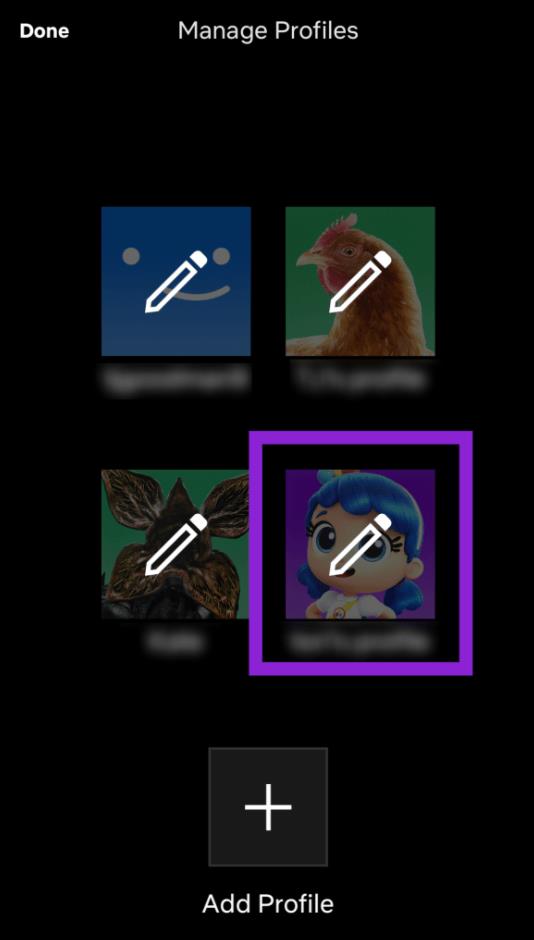
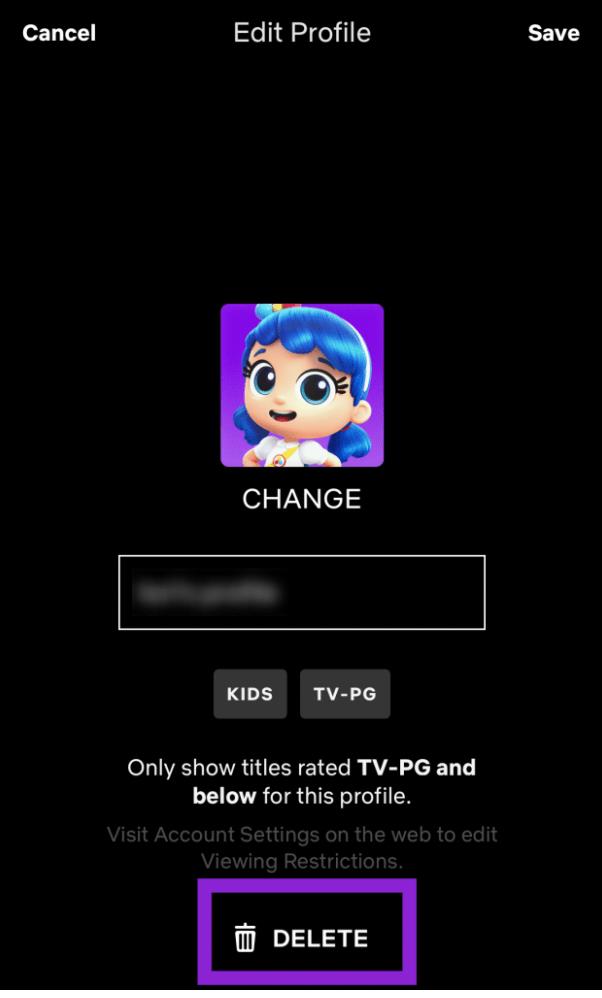
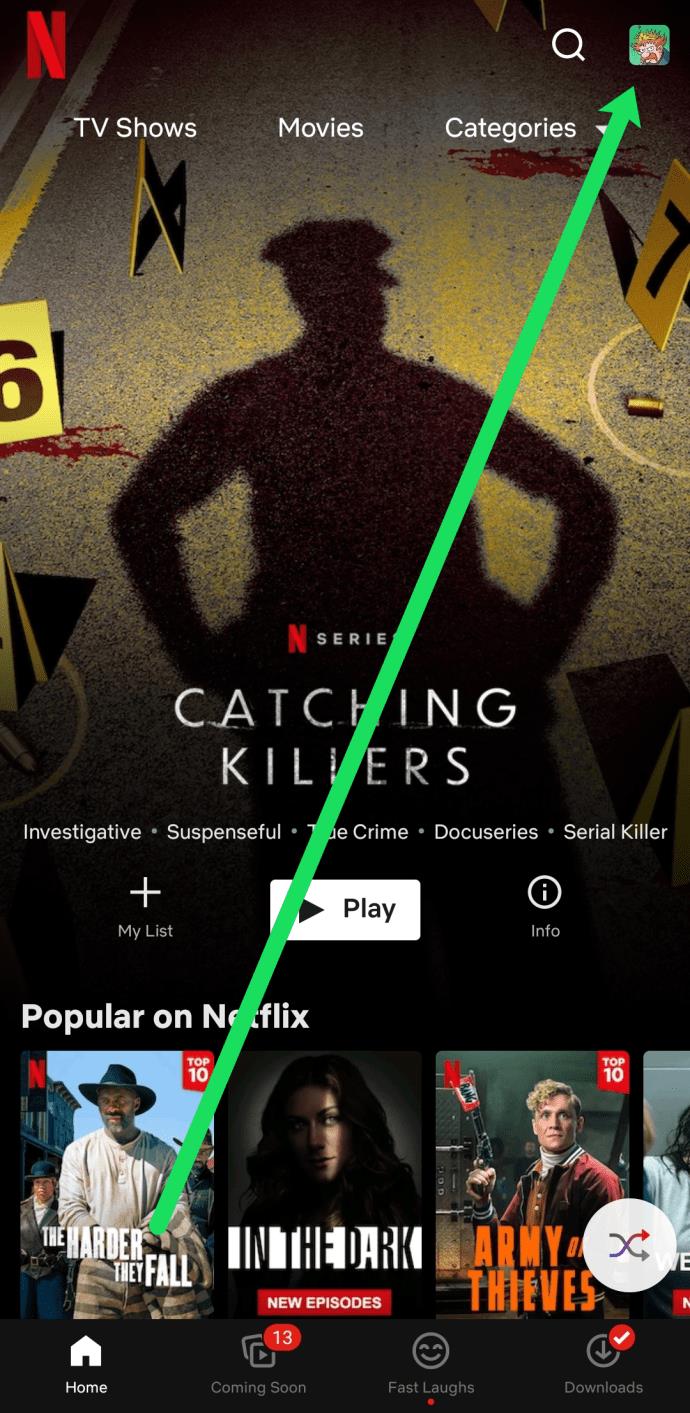
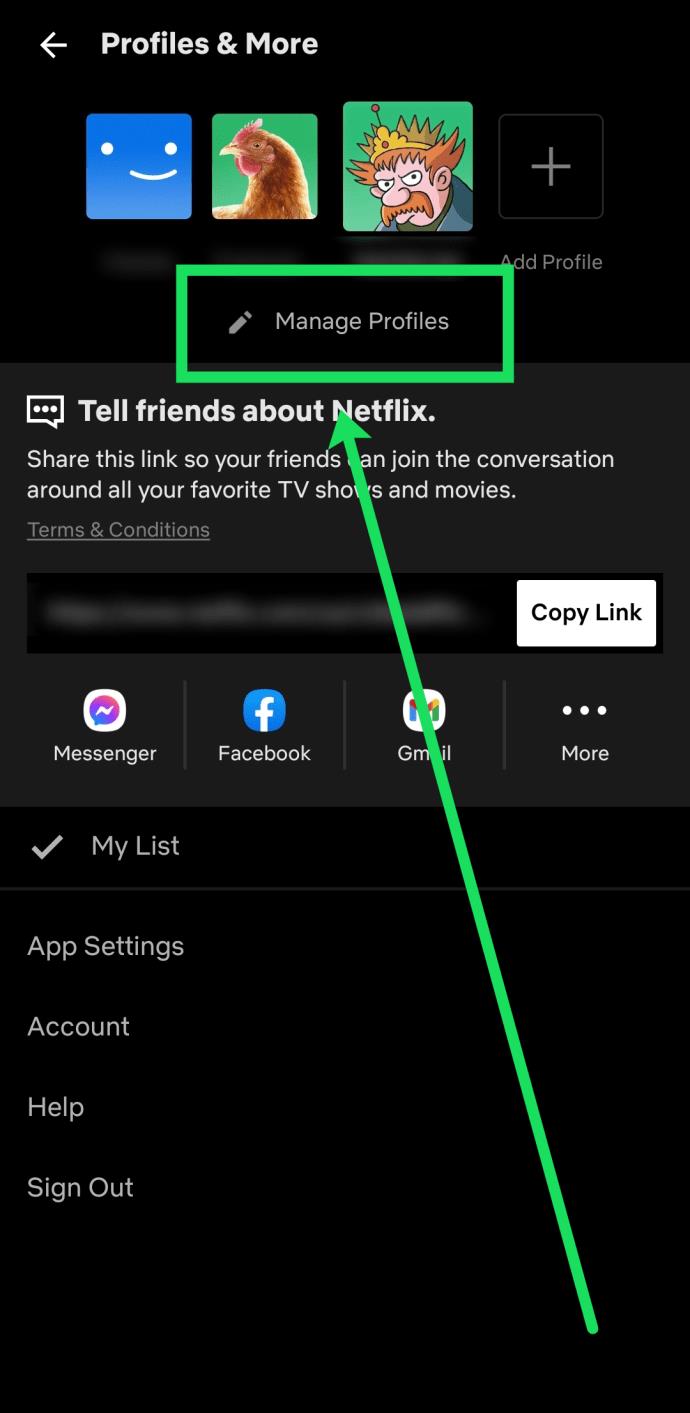
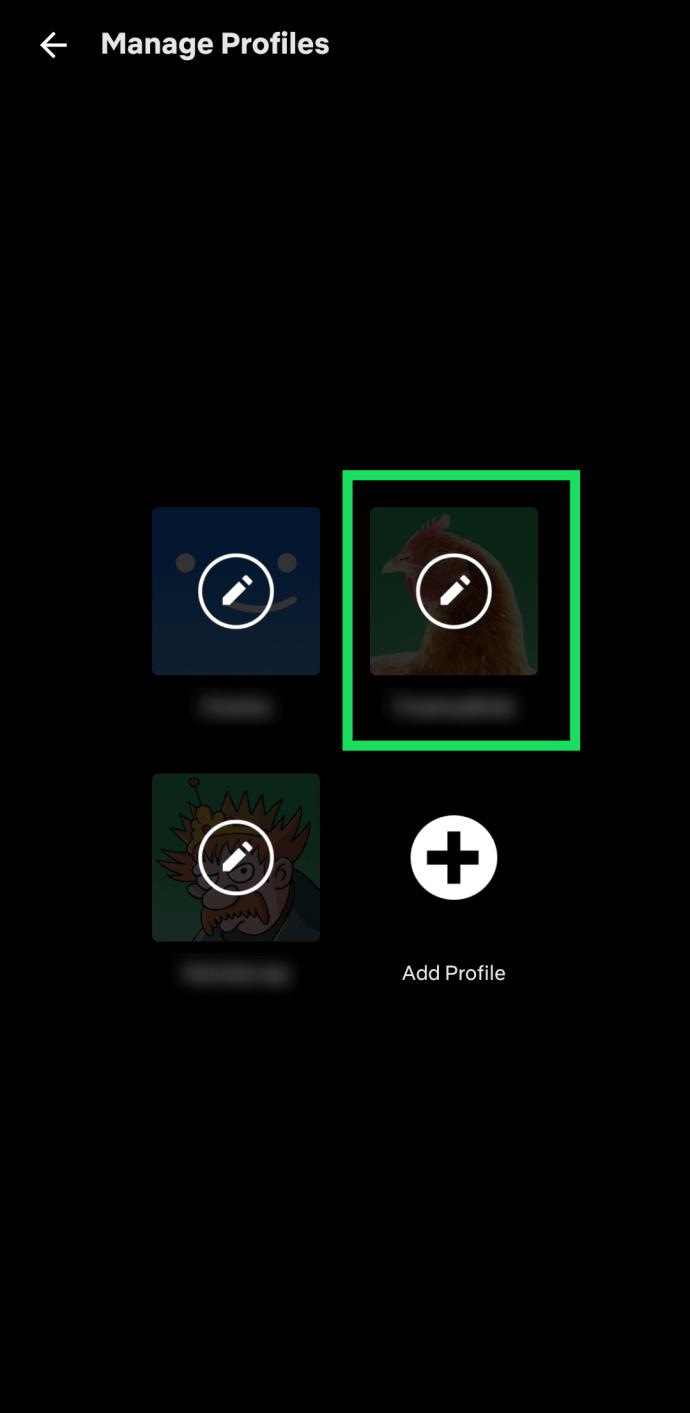
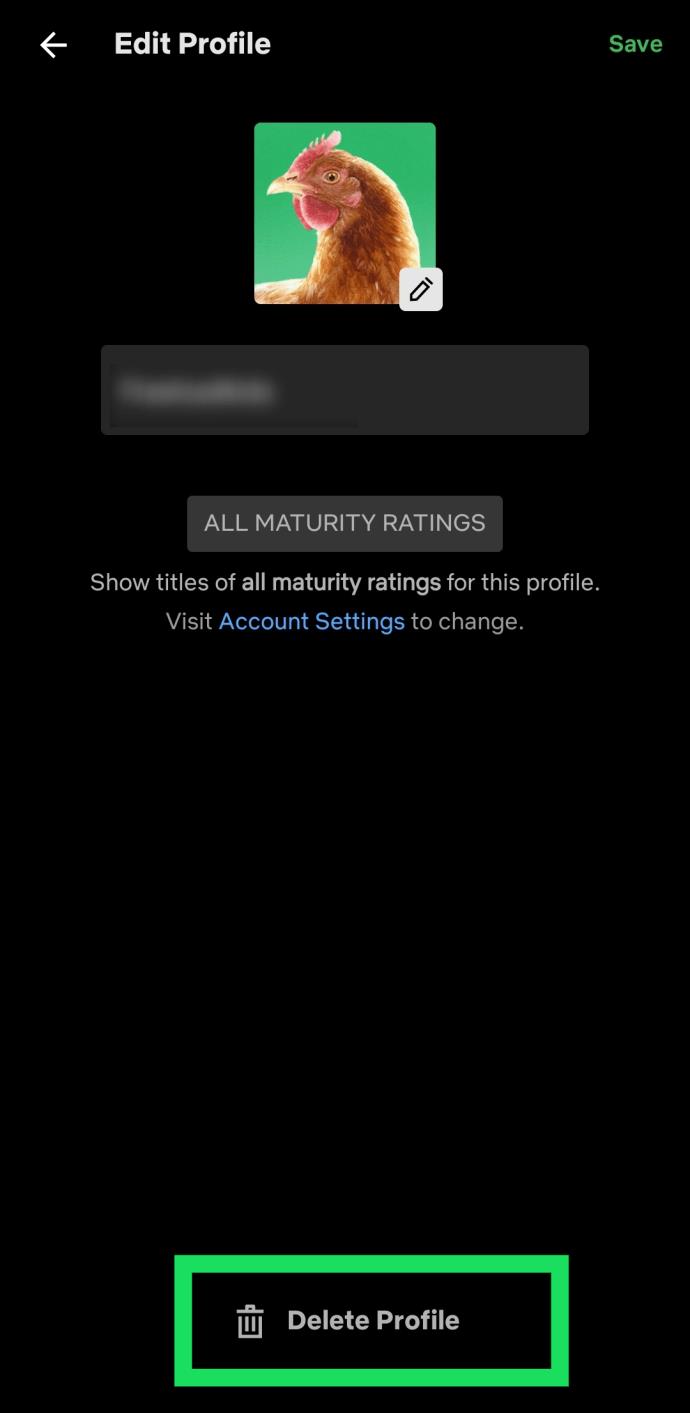
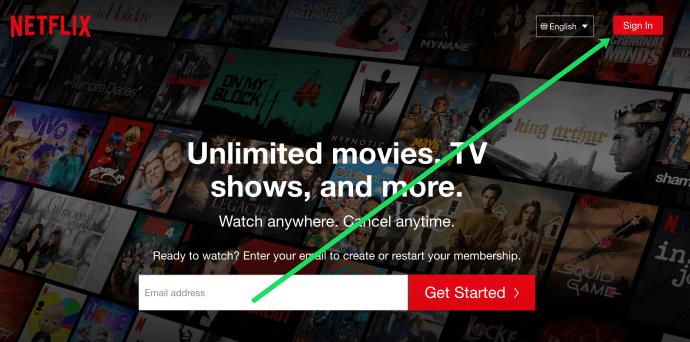
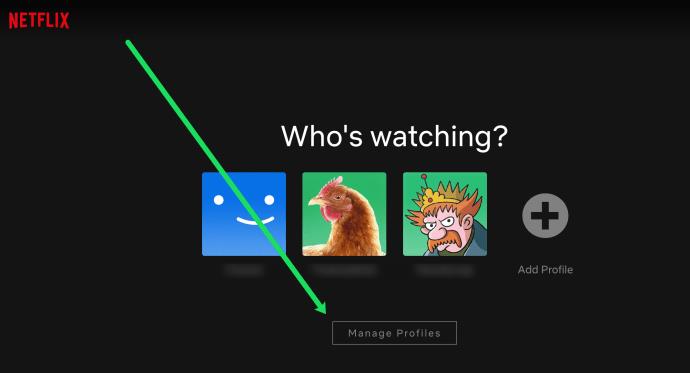
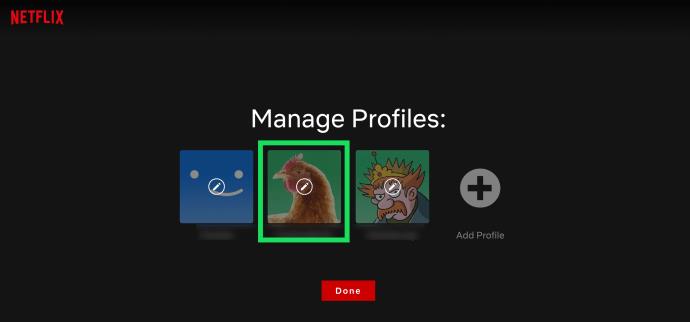
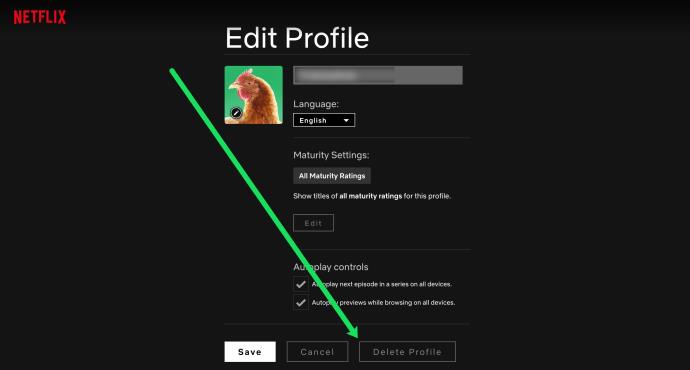
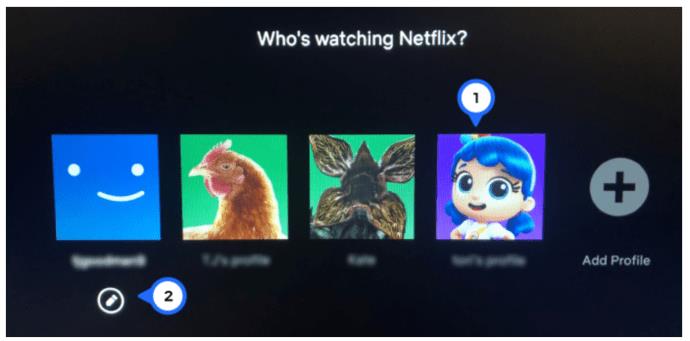
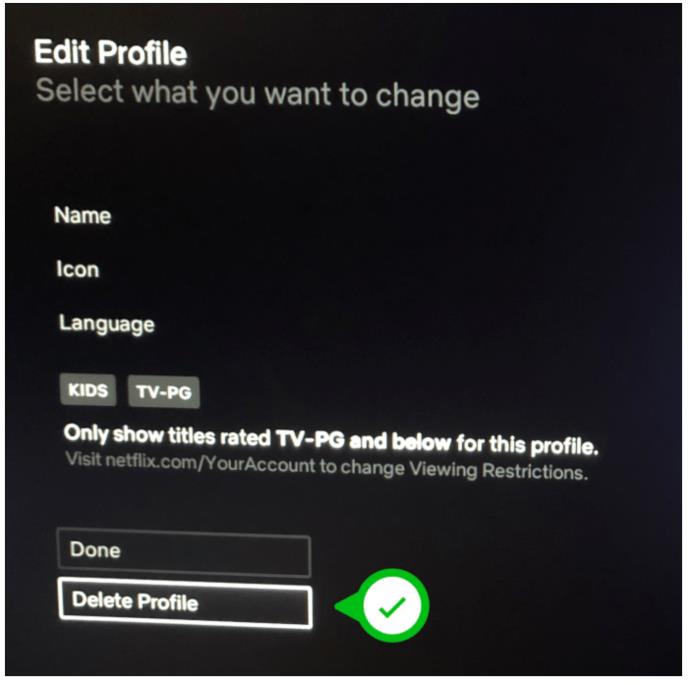
















![De taal op Netflix wijzigen [Alle apparaten] De taal op Netflix wijzigen [Alle apparaten]](https://img.webtech360.com/resources6/s2/image-5188-0605161802346.jpg)


